
Obsah
Nie všetky aplikácie a obsah z Obchodu Play sú zadarmo. Väčšina bezplatných aplikácií nie je plná verzia. To znamená, že na využitie všetkých funkcií aplikácie sú potrebné nákupy v aplikácii. Nahromadené nákupy v obchode Play sa môžu nakoniec zmeniť na objemnú platbu. Ak sa chcete vyhnúť plateniu ďalších poplatkov za akýkoľvek nechcený obsah v Obchode Play, lepšie nakonfigurujte svoje zariadenie tak, aby hodnotilo každý pokus o nákup prostredníctvom služby Google Play. Tu je príklad, ako overiť nákupy v obchode Play vo vašej galaxii s20.
Aktivácia overenia v Obchode Play pomôže zabrániť neoprávneným nákupom aplikácií a iného obsahu Google Play. Zvyčajne sa to odporúča, ak zdieľate svoje zariadenie s kýmkoľvek vrátane svojich detí. Toto je jeden zo spôsobov, ako chrániť váš účet pred hromadením neoprávnených statných nákupov.
Pri tomto nastavení bude akýkoľvek pokus o nákup prostredníctvom Obchodu Play spracovaný a povolený až po zadaní požadovaných prihlasovacích údajov alebo hesla.
Pokračujte v čítaní a zistite, ako nakonfigurovať svoju galaxiu s20 na autentifikáciu všetkých nákupov v obchode Google Play.
Kroky na overenie nákupov v obchode Play v telefóne Galaxy S20
Potrebný čas: 5 minút
Nasledujúce kroky zobrazujú celý proces nastavenia vášho Galaxy S20 na autentizáciu nákupov v obchode Play. Screenshoty znázorňujúce každý z uvedených krokov sú tiež poskytované ako vizuálne znázornenie pre ľahšiu navigáciu. Začnite vždy, keď máte v telefóne nastavenú konfiguráciu nastavení Obchodu Play.
- Otvorte aplikáciu Obchod Play.
Obchod Play je zvyčajne zoradený medzi ostatnými ikonami predvolených aplikácií v dolnej časti Domovskej obrazovky.
Ak tam nie je, budete musieť prejsť do prehliadača aplikácií alebo na obrazovku aplikácií a potom vyhľadať priečinok Google.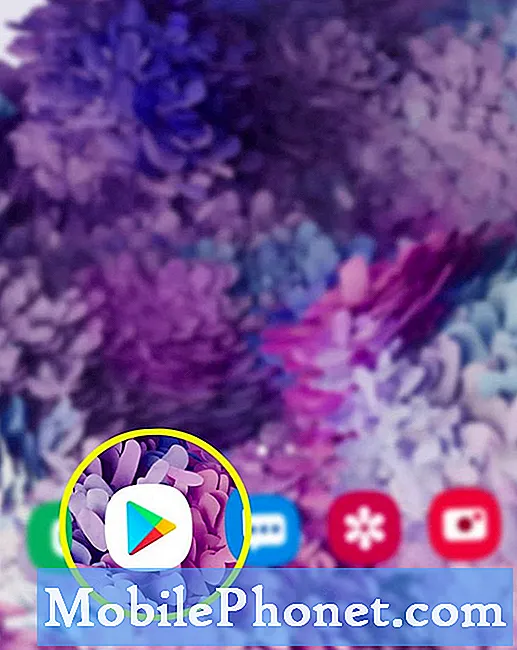
- Na hlavnej obrazovke Obchodu Play klepnite na ikonu Nastavenia v ľavom hornom rohu.
Predstavuje to obrázok Gear umiestnený v ľavej hornej časti vyhľadávacieho panela.
Ďalej sa zobrazí zoznam položiek podponuky a nastavení Google Play.
- Posuňte sa nadol a klepnite na Nastavenia.
Na ďalšej obrazovke sa zobrazia všeobecné nastavenia vrátane upozornení, predvolieb sťahovania aplikácií a ďalších relevantných možností.
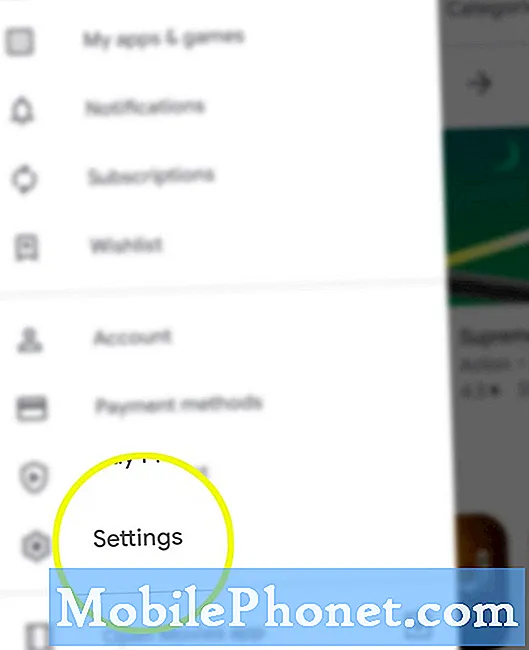
- Posuňte sa nadol do sekcie Ovládacie prvky používateľa a potom klepnite na Vyžadovať overenie totožnosti pri nákupoch.
Vyskakovacie menu označené symbolom Vyžadovať autentifikáciu sa objaví nabudúce.
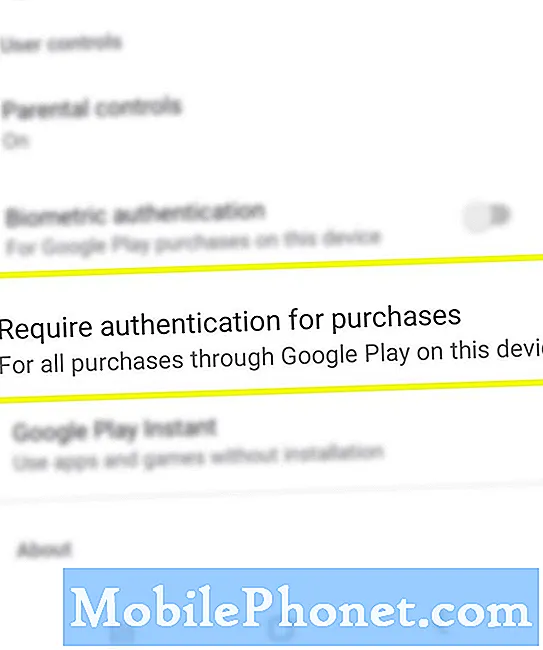
- Vyberte možnosť Pre všetky nákupy prostredníctvom Google Play na tomto zariadení.
Označenie tejto možnosti spôsobí, že zariadenie bude vyžadovať overenie všetkých nákupov v Obchode Play uskutočnených v telefóne.

Náradie
- Android 10, jedno používateľské rozhranie 2.0 a novšie
Materiály
- Galaxy S20, Galaxy S20 Plus, Galaxy S20 Ultra
Ak chcete, môžete nastaviť telefón tak, aby vyžadoval autentifikáciu každých 30 minút. V opačnom prípade vyberte možnosť Nikdy, ak si nechcete chrániť svoj účet v Obchode Play. Tieto možnosti sa však neodporúčajú, pretože vypnú autentifikáciu nákupov v Obchode Play, pokiaľ toto nastavenie naozaj nechcete použiť.
Obchod Google Play vás potom požiada o potvrdenie hesla na deaktiváciu autentifikácie. Ak chcete pokračovať, zadajte správne heslo pre svoj účet Google, ktorý je priradený k Obchodu Play, a potom klepnite na tlačidlo OK.
A to sa týka všetkého v tomto výučbe. Neustále uverejňujte ďalšie komplexné návody, tipy a triky, ktoré vám pomôžu vyťažiť maximum z vášho nového smartfónu Samsung galaxy s20.
Môžete sa tiež pozrieť na našu stránku Kanál YouTube Ak chcete zobraziť ďalšie videonávody a príručky na riešenie problémov so smartphonmi.
ČÍTAJTE TIEŽ: Ako načítať odstránené Facebook správy na Galaxy S20


